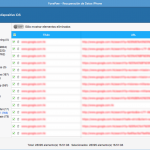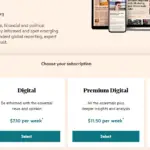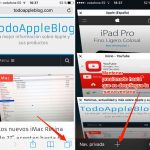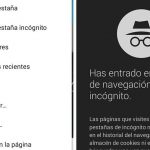Todos los navegadores reconocidos como Mozilla, Chrome y Safari han hecho de la protección de la privacidad de los usuarios su máxima prioridad. Todos estos navegadores siguen mejorando con el tiempo, y también siguen introduciendo nuevas características. La navegación privada o los modos de incógnito no son nuevas características de ninguno de los navegadores mencionados, pero aún así están considerados como una de las mejores características de todos los tiempos.
La navegación privada puede ser ventajosa para los usuarios que no quieren dejar ninguna huella en su historial web en línea. Por ejemplo, un usuario quiere comprar en línea y no quiere que nadie sepa lo que ha comprado. Puede ocultarlo fácilmente mediante una función de navegación privada. Safari es el navegador por defecto de Apple y permite a los usuarios navegar por la web sin dejar ningún registro de su historial de navegación, caché, inicios de sesión, búsquedas o contraseñas.
En general, la navegación privada es una gran característica si se utiliza para el propósito correcto. Puede resultar una herramienta peligrosa para los niños, ya que no permite a los padres controlar lo que sus hijos buscan en Internet. Activar la navegación privada en Safari es un procedimiento bastante sencillo. No es necesario ser un experto en tecnología para activar y desactivar la navegación privada. Aquí hay una guía paso a paso,
1. Localiza la opción Safari en tu pantalla de inicio. Podrás encontrarla en la parte inferior de tu pantalla de inicio. Una vez que la encuentres, sólo tienes que tocarla.
2. Safari abrirá una pestaña de navegación normal para que puedas navegar por Internet.
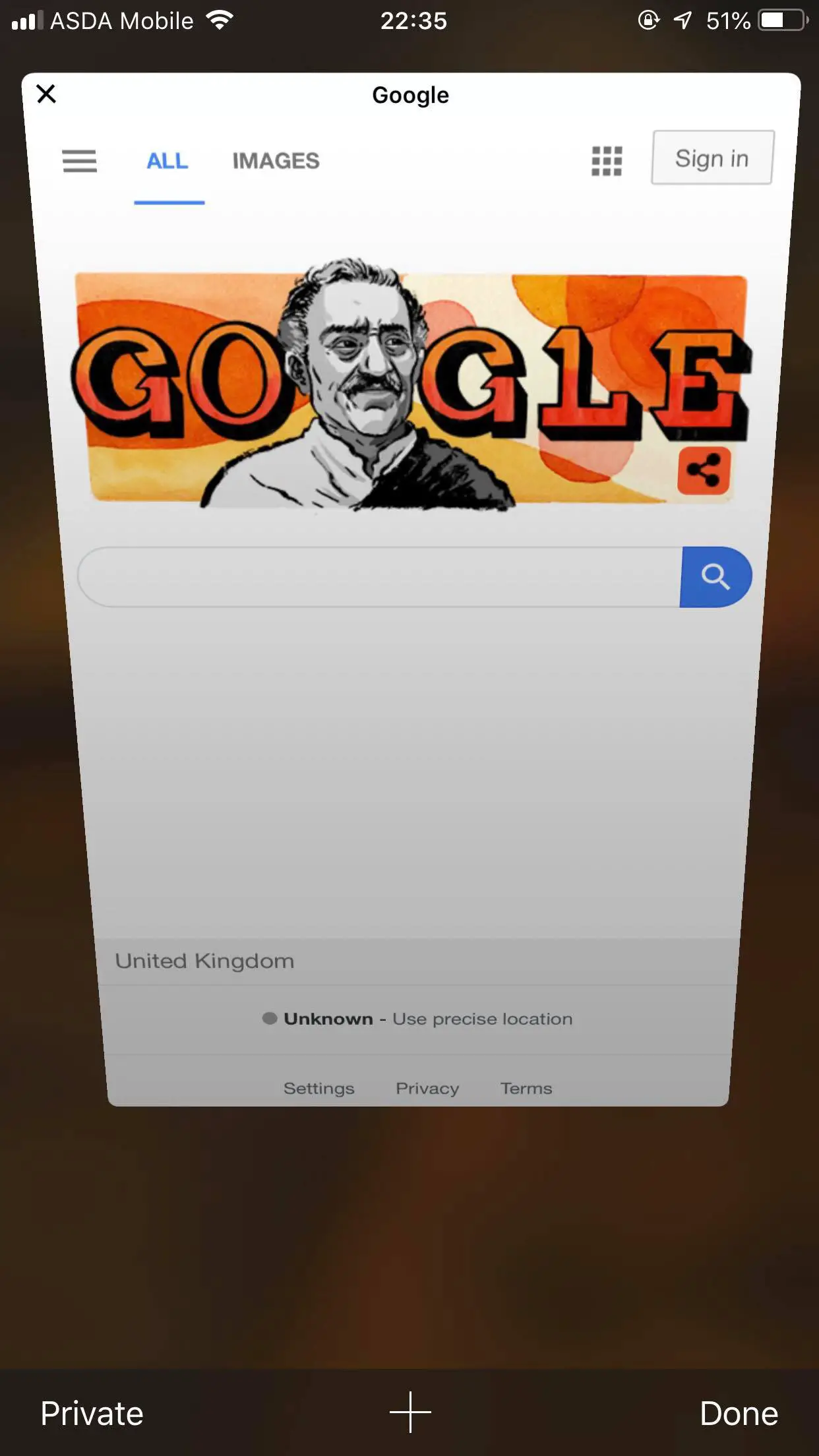
3. Para cambiar al Modo de Navegación Privada, toque en la esquina inferior derecha de su navegador. Este sería un icono con dos cuadrados.
4. Al tocar, aparecerán dos nuevas opciones en la parte inferior de la pantalla. Una de ellas sería la opción Privado y la otra sería Hecho .
5. Toque en la opción Privado seguido de un toque en la opción Hecho.
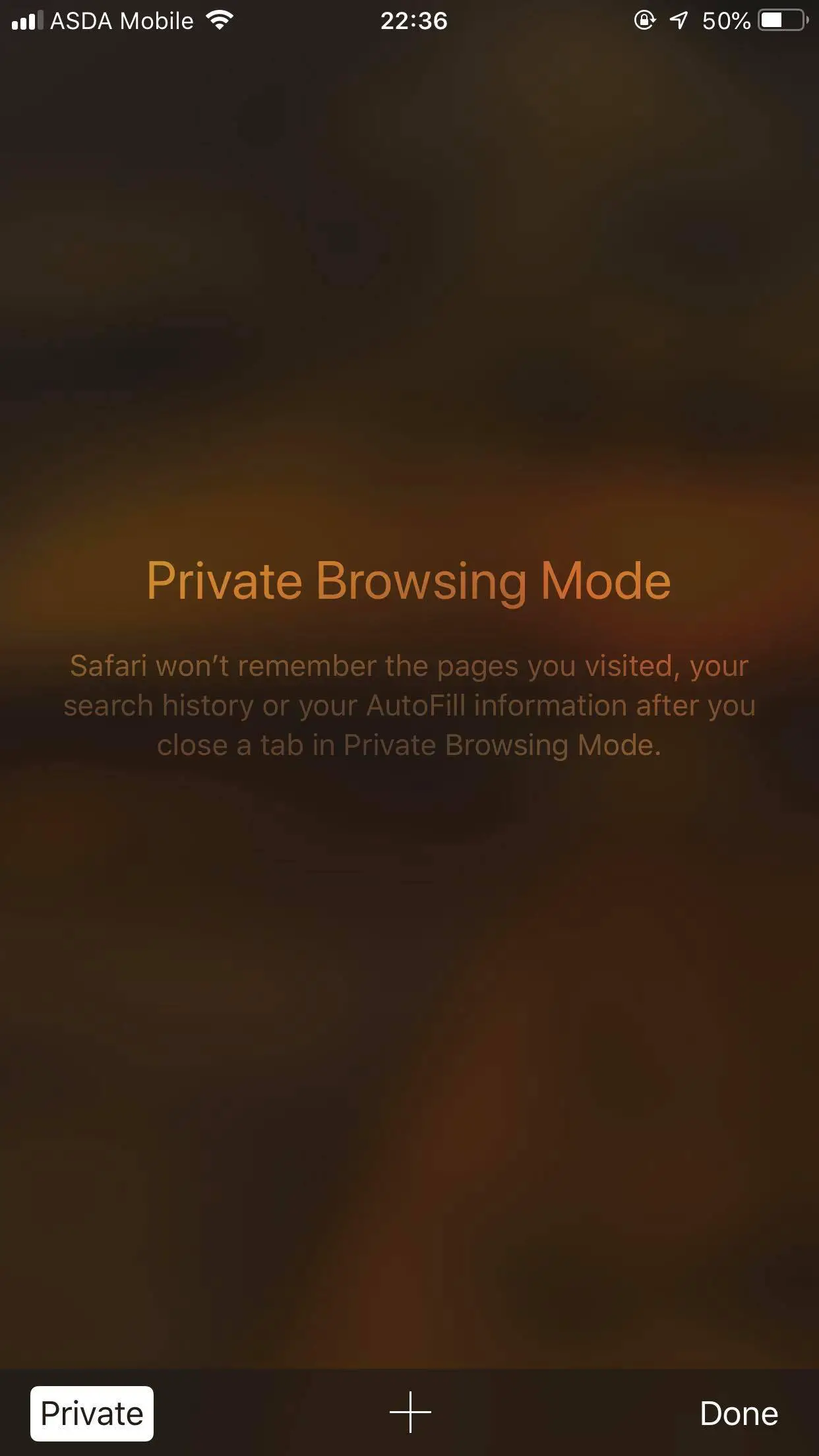
6. Su pantalla le dirá que ahora está en un Modo de Navegación Privado.
Una vez que estés en el modo privado, todas tus búsquedas no quedarán registradas en el historial web de Safari. Puedes asegurarte de ello comprobándolo en el historial web de Safari. Primero, busca en 4 ó 5 sitios web diferentes con fines de prueba, ahora cierra todos estos grifos y vuelve al modo normal (navegación privada desactivada). Puedes hacerlo por:
7. Toque el icono con dos cuadrados en la esquina inferior derecha de su pantalla.
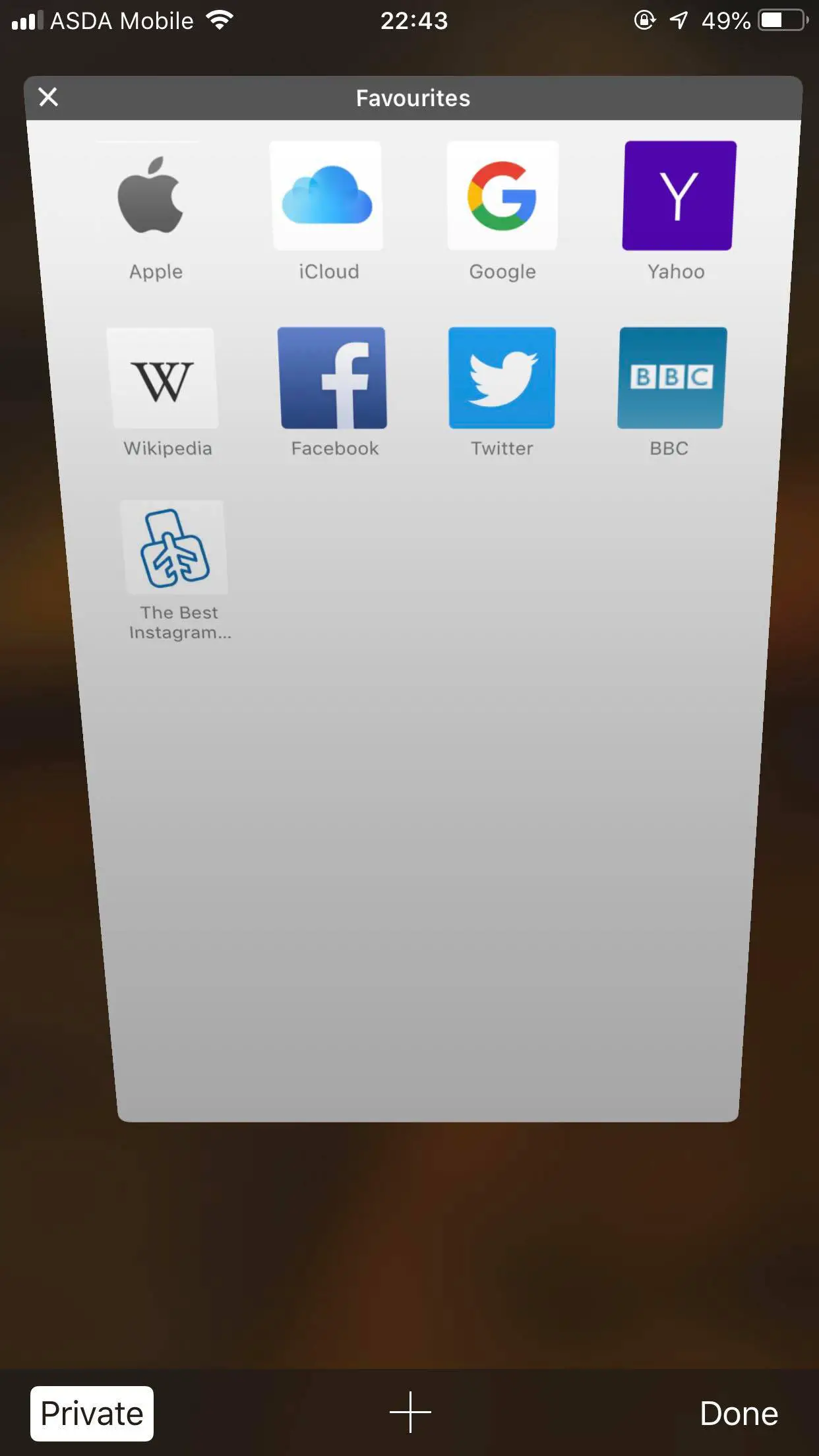
8. Luego toca la opción Privado de nuevo. Esta vez la opción Privado se resaltará sugiriendo que estás en modo de navegación privada.
9. Toca Hecho.
10. Ahora localiza el icono que parece un libro justo al lado del icono de los dos cuadrados.
11. Tu historial web aparecerá. Comprueba si los sitios que has visitado en el historial de navegación privado están disponibles en el registro o no. No podrás encontrarlos si has ejecutado la navegación privada perfectamente.
Convertir la navegación privada en Safari fue tan simple como eso. Sin embargo, hay una parte complicada con la que debes tener cuidado. Una vez que hayas terminado tu trabajo en la navegación privada, cerrarás todas las pestañas de la navegación privada deslizando cada pestaña hacia la izquierda.
Una vez hecho esto, no olvide cambiar al modo de navegación normal antes de volver a la pantalla de inicio. Si lo haces, las pestañas que abriste en la navegación privada se volverán a abrir cuando vuelvas a abrir el navegador Safari. Este no era el caso en el iOS anterior, pero ahora los usuarios tienen que tener cuidado con él.
Además, también debes entender que la navegación privada no oculta tu dirección IP. Además, los sitios web que visitas, y los servidores en los que se basan, pueden seguir supervisando tus actividades de navegación por la web.
La navegación privada protege su historial de las personas que tienen acceso a su dispositivo pero no de las personas que están detrás de la pantalla supervisando el flujo de trabajo. Asegúrate de usar siempre la función de navegación privada con total responsabilidad.